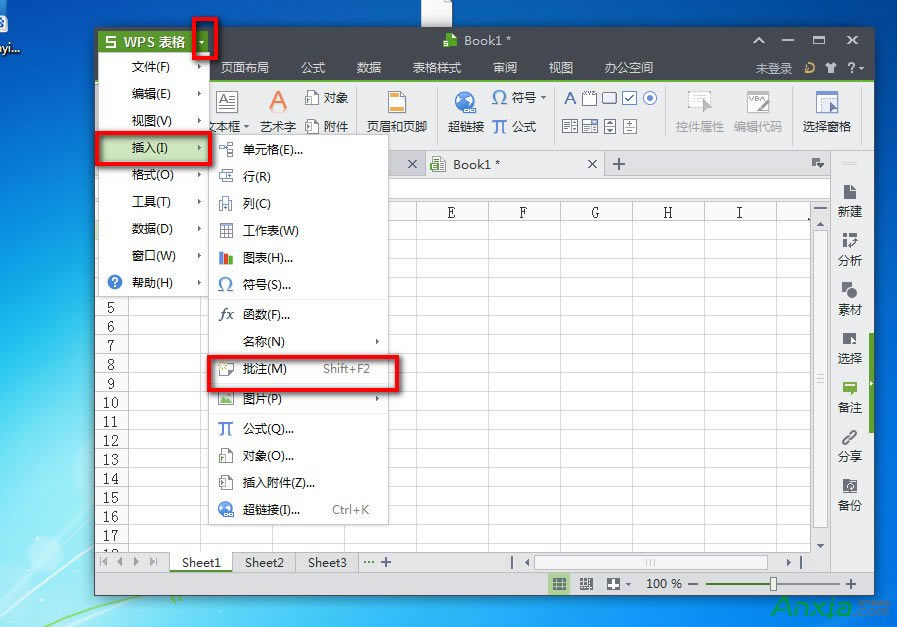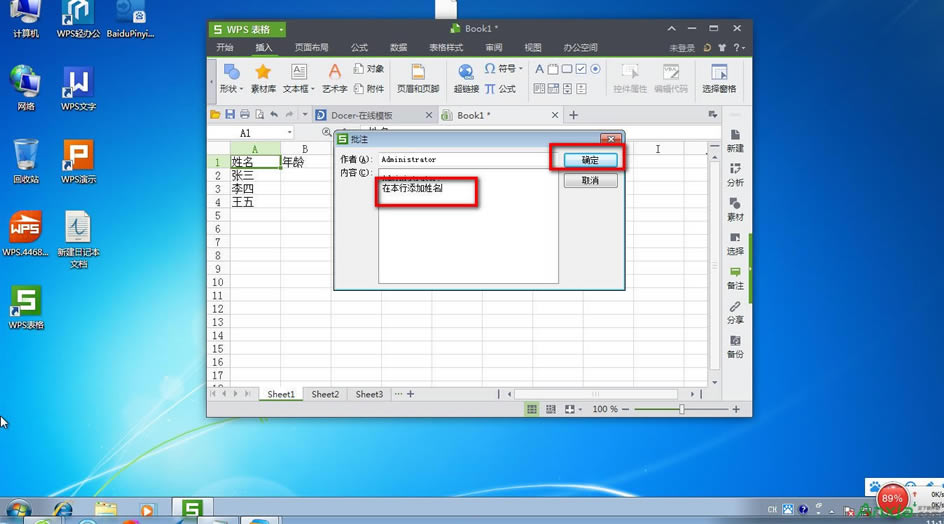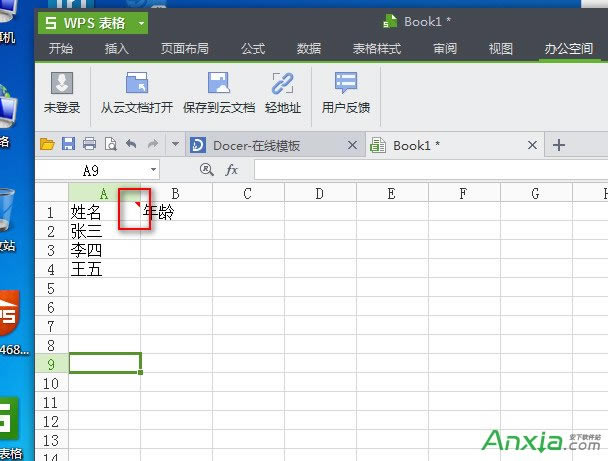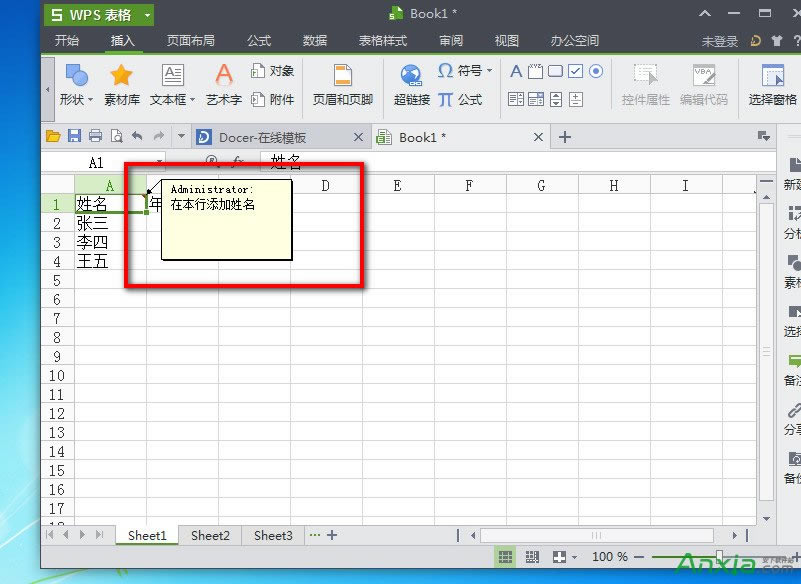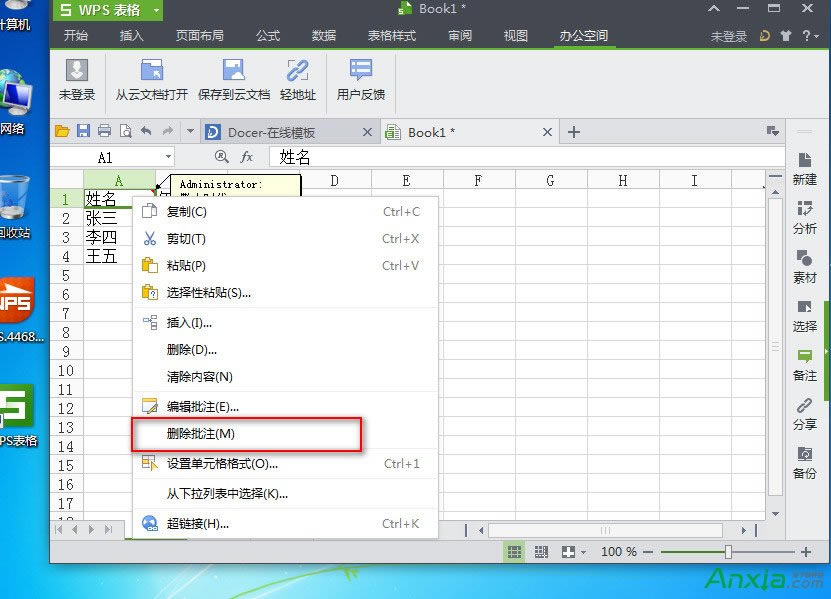WPS表格如何加批注
发布时间:2024-04-16 文章来源:深度系统下载 浏览:
| 做WPS表格的时候,经常需要对项目的名称做一些注释或者叫批注的东西,这样可以让阅读WPS表格的人方便理解,那么应该怎么样加批注呢?下面就让我来演示给大家看。 WPS2013表格加批注: 1:写好WPS表格后,点击需要批注的单元格,鼠标点击单元格就好了,不需要选中文字。点击左上角的下三角形,看到“插入"--"批注"。
2:进入批注填写栏后,可以在栏目里编辑编辑批注的作者和内容,默认是注册时的用户,但是可以更改的。
3:看到你所选的框右上角有一个红色小三角形。
4:点击确定后效果如图所示。有批注的单元格默认右侧可以看到一个红色的小点,当鼠标移到该单元格可以看到批注。如图所示。
5:取消批注,很简单,选择框右击”取消批注“就行了
上面就是WPS2013表格怎么加批注的教程。大家都学会了吧。 |
相关文章
上一篇:
下一篇:GoldWave如何添加回音?
本类教程排行
系统热门教程
本热门系统总排行